Come disattivare i suggerimenti delle app Siri sull'iPhone

iOS 10 include una funzione che offre scorciatoie veloci alle app che pensa di voler utilizzare, in base alla posizione dell'utente o ad altri fattori. Ecco come disattivare questi suggerimenti.
Probabilmente hai notato queste app suggerite quando compaiono nella schermata di blocco nell'angolo in basso a sinistra. Ad esempio, ogni volta che vado al parco dove gioco a Pokémon Go, il mio iPhone suggerisce l'app Pokémon Go. Se ti alzi la mattina e controlli sempre il tuo account Gmail, l'icona dell'app Gmail verrà visualizzata quando inizi la giornata.
Se scorri verso l'alto sull'icona della schermata di blocco, l'app si aprirà.
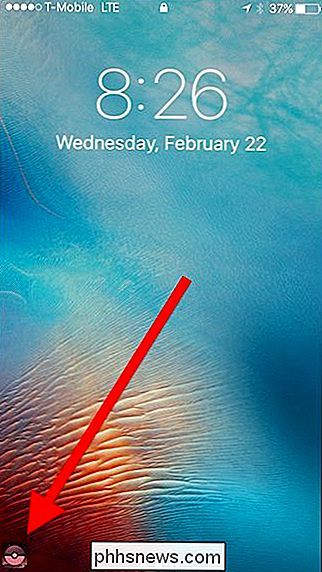
Non solo suggerito le app vengono visualizzate nella schermata di blocco, ma anche lo switcher dell'app, con una spiegazione del motivo per cui è consigliato ("in base alla posizione corrente", ad esempio). Se si tocca l'icona, l'app si aprirà.
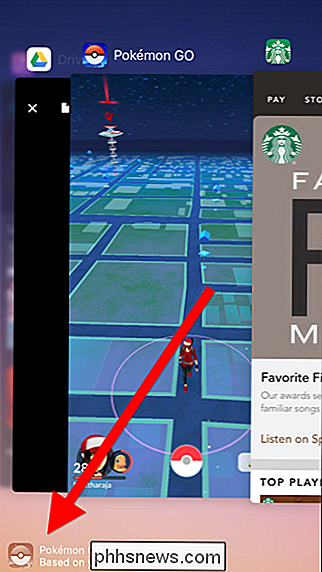
CORRELATO: Come far funzionare perfettamente Mac e dispositivi iOS con Continuity
NOTA: Queste icone sembrano molto simili a Handoff, che consente di raccogliere dove hai lasciato sul tuo dispositivo iOS o Mac. Ad esempio, se stai scrivendo una lunga e-mail sul tuo Mac e hai bisogno di uscire a pranzo, puoi continuare da dove avevi interrotto facendo scorrere l'icona Mail sulla schermata di blocco. Queste icone hanno lo stesso aspetto, ma sono diverse e sono controllate da diverse impostazioni sul telefono.

Si scopre che Siri è la causa di queste app suggerite, vale a dire il widget Suggerimenti app Siri.
Oltre a suggerire le app sulla schermata di blocco e sullo switcher dell'app, Siri le suggerisce anche nel centro notifiche. Questi tre tipi di suggerimenti: schermata di blocco, commutatore di app e widget sono collegati in modo inestricabile. (Nota, però, che il widget in questione non è correlato ai Suggerimenti Siri trovati nelle ricerche Spotlight.)
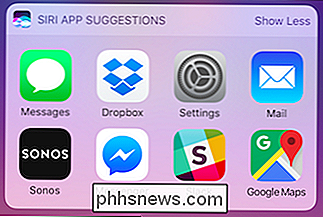
Se non vuoi che questi suggerimenti app appaiano, puoi solo disabilitarli rimuovendo completamente il widget.
Per prima cosa, scorri verso destra nella schermata iniziale per accedere alla schermata dei widget.
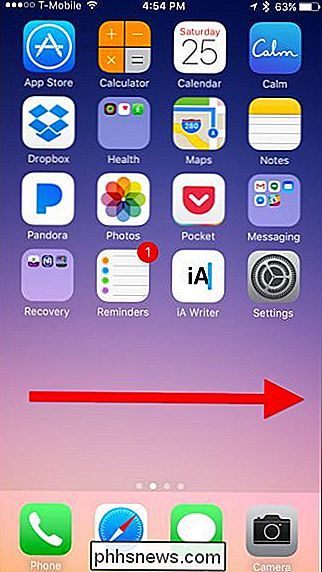
Scorri fino alla fine dei widget e tocca "Modifica".
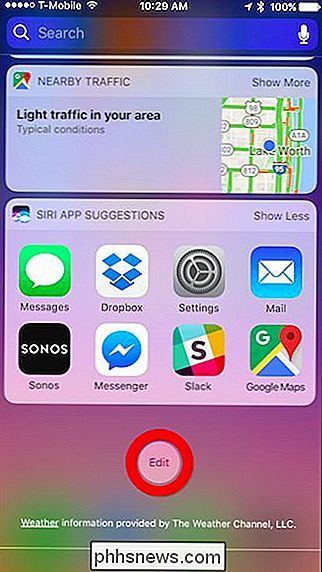
Nel pannello Aggiungi widget, individua i suggerimenti di App Siri e tocca il segno meno rosso.
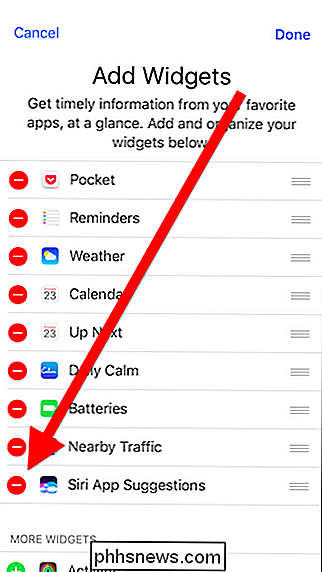
Infine, tocca "Rimuovi".
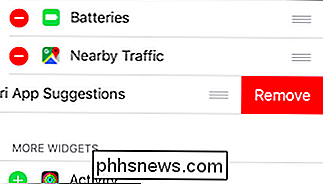
Se i suggerimenti delle app non scompaiono immediatamente, puoi riavviare il tuo iPhone.
Per riattivare i suggerimenti dell'app, torna al pannello Aggiungi widget e tocca segno più verde accanto a Suggerimenti app Siri.
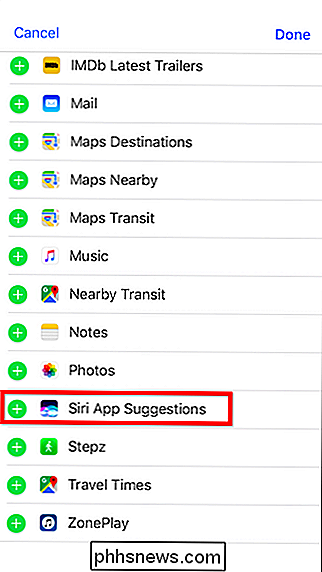
Se i suggerimenti dell'app non riappaiono immediatamente dopo l'aggiunta del widget, potrebbe essere necessario riavviare l'iPhone.
Sfortunatamente, non è possibile disattivare l'uno o l'altro di questi Caratteristiche. Se ti piace il widget Suggerimenti app Siri, ma non vuoi i suggerimenti della schermata di blocco, ad esempio, sei sfortunato. Devi averli entrambi o non averli affatto.

Come risolvere "Migliora precisione puntatore" Abilitando o disabilitando automaticamente Windows
L'impostazione "Migliora precisione puntatore" di Windows aiuta con alcuni mouse, ma fa male con gli altri. Se si scopre che si attiva o si disabilita automaticamente, ecco alcune possibili correzioni. CORRELATO: Come aumentare la precisione di puntamento del mouse in Windows Questa opzione, che puoi trovare sotto Pannello di controllo> Hardware e Suono> Mouse> Opzioni puntatore, è interessante.

Che cosa è installd, e perché è in esecuzione sul mio Mac?
Si sentono i fan del Mac in esecuzione, quindi si controlla Activity Monitor. Si scopre che qualcosa chiamato "installd" sta assumendo un sacco di potenza della CPU. Cosa succede? CORRELATO: Che cos'è questo processo e perché è in esecuzione sul mio Mac? Questo articolo fa parte delle nostre serie in corso che illustrano vari processi trovati in Activity Monitor, come kernel_task, hidd, mdsworker , e molti altri.



